Ajoutez une ligne pointillée dans l’ Dynamics 365 Guides HoloLens application pour lier une carte d’étape à une zone de focus
Vous pouvez ajouter une ligne pointillée dans l’application Microsoft Dynamics 365 Guides HoloLens pour lier une carte Étape à la zone où le travail est effectué. Les traits en pointillé sont une fonctionnalité très simple, mais utile ; ils montrent aux opérateurs sur quoi se concentrer.
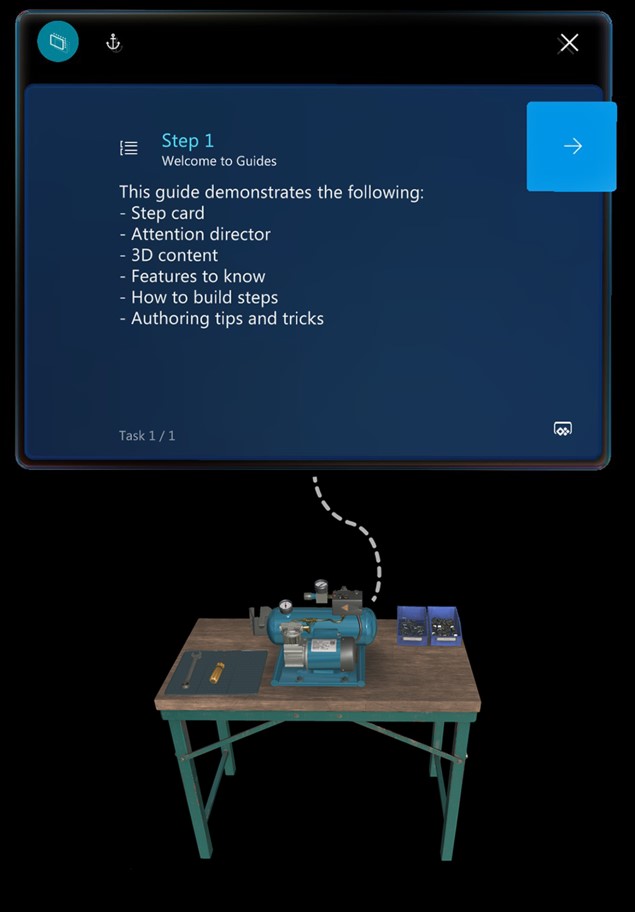
Ajouter une ligne pointillée
Appuyez longuement sur la gemme sous la fiche étape.
Faites-la glisser vers l’emplacement réel de votre choix.

Astuce
Le placement n’est pas exact. Si vous connectez une ligne pointillée à un objet 3D à partir de la boîte à outils, placez la ligne pointillée dans la zone générale, puis placez l’objet 3D (par exemple, un nombre) à la fin de la ligne pointillée.
Supprimer une ligne pointillée
Sélectionnez le "X" d’où provient la ligne pointillée. La gemme est restaurée au bas de la fiche étape.
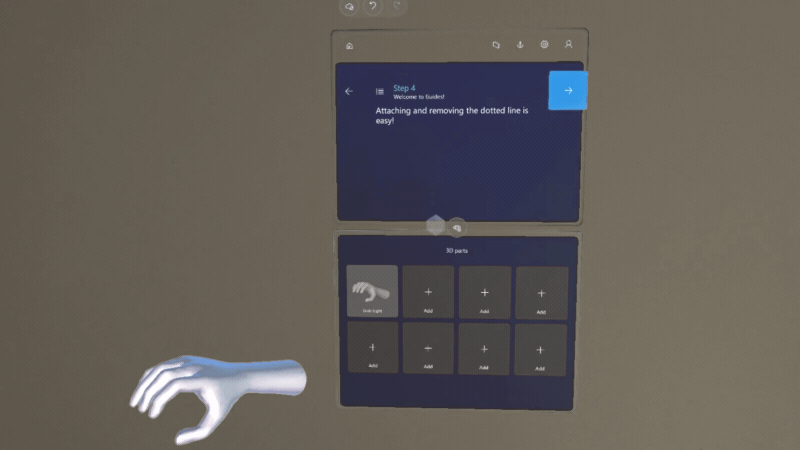
Quelle est la prochaine étape ?
Commentaires
Bientôt disponible : pendant toute l’année 2024, nous allons éliminer progressivement Problèmes GitHub comme mécanisme de commentaires pour le contenu et le remplacer par un nouveau système de commentaires. Pour plus d’informations, voir : https://aka.ms/ContentUserFeedback.
Soumettre et afficher des commentaires pour